VNX5300存储安装文档要点
在VNX5300的DateMover上配置 iSCSI协议访问NAS空间v2.0
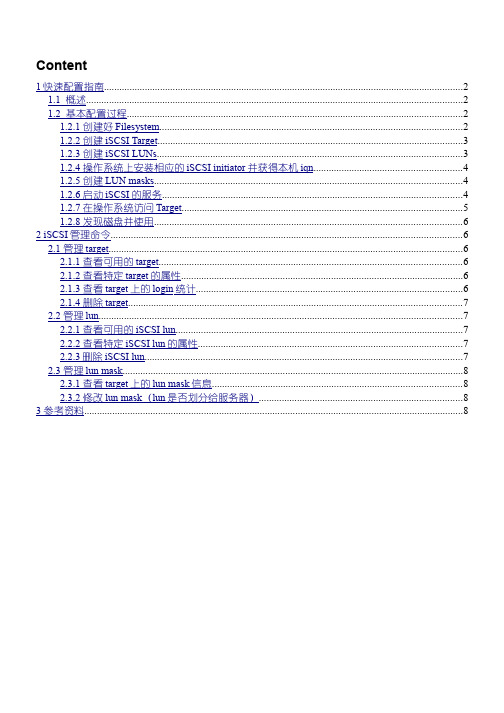
Content1快速配置指南 (2)1.1 概述 (2)1.2 基本配置过程 (2)1.2.1 创建好Filesystem (2)1.2.2 创建iSCSI Target (3)1.2.3 创建iSCSI LUNs (3)1.2.4 操作系统上安装相应的iSCSI initiator并获得本机iqn (4)1.2.5 创建LUN masks (4)1.2.6 启动iSCSI的服务 (4)1.2.7 在操作系统访问Target (5)1.2.8 发现磁盘并使用 (6)2 iSCSI管理命令 (6)2.1 管理target (6)2.1.1 查看可用的target (6)2.1.2 查看特定target的属性 (6)2.1.3 查看target上的login统计 (6)2.1.4 删除target (7)2.2 管理lun (7)2.2.1 查看可用的iSCSI lun (7)2.2.2 查看特定iSCSI lun的属性 (7)2.2.3删除iSCSI lun (7)2.3 管理lun mask (8)2.3.1 查看target上的lun mask信息 (8)2.3.2 修改lun mask( lun是否划分给服务器) (8)3 参考资料 (8)1快速配置指南1.1 概述在Celerra中,DataMover能够在Celerra Manager中配置为iSCSI target对外提供iSCSI访问,但是新的VNX5300中,iSCSI只能通过DPE上的SPA/SPB中另外添加的I/O模块上提供访问,但是VNX5300中依然保留了通过命令行的方式来把DataMover配置为支持iSCSI访问,本文档简单地使用命令行的方式实现iSCSI的功能,对于iSCSI各个部件的管理请看第二章。
实际配置使用的命令为server_iscsi,在使用这个命令之前需要准备好两点:●配置好用来创建iSCSI LUN的filesystem(可以通过图形界面创建)●配置好分配给iSCSI target使用的网络接口的ip地址(可以通过图形界面创建)1.2 基本配置过程1.2.1 创建好Filesystem1.2.2 创建iSCSI Target使用如下命令格式;$ server_iscsi <movername> -target -alias <alias_name>-create <pg_tag>:np=<np_list>其中:<movername> = 需要创建target的DataMover的名称<alias_name> =这个是创建target的别名,用来唯一地标识这个target<pg_tag> = 端口组号,这是一个0 – 65535的数字,按照iSCSI协议,每个网络接口都要至少属于一个端口组<np_list> =用逗号隔开的一组配置好的网络接口创建一个别名为t1使用网络接口10.0.10.71的iSCSI target。
EMCVNX5200实施技术文档
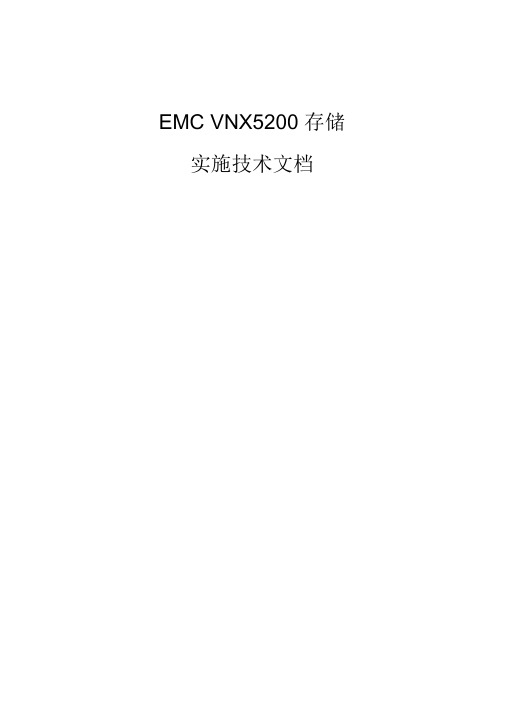
5.在Member Selection list中选择要取别名的端口添加到右边alias Member中(这里给端口
设置别名的作用主要是为了方便后期管理,也可以不设置别名)
-l-le-lL七崔agIrlutEIHmllcl咬4±-ll±-lJi^-srg
F;F山rtEgwalb5T-U-Etc—4JL*.8r:-第
swdTF - ZopeAdrr ni<trat*oin
珈皿西1w
£rn EM狩Zfi^unj Action»
•丹Netv*View■治RmneUi*Er ab^'Cenng5旺日CCtfiMCl&ar/LI
All. Zen*Zo*« Con用
NsmB?<I「SP七CFG—HmZ®ne€or>ik|iDelete RJenaTia-Cfcie
,w±l3SM“Em3s-ST&O£弟■<—wtl^nfl节u«*I
MU-EUNCS^^QM-U1I4EJ・
$_吕V笛-g
tec_3nL&i
_□
EO-t」+hiHUMllJF咀^CDNI一
眦昌琶捉^一一。。急qsu①匹嘱
。64UO。当*匹急c>5qlu①1116_七0。鬲质烽OCON£隹匹鄙雌驱^。6_七0。①uozm兽眦扃N
| Swicli | Mchmrk FirmwBPE Ckwia毋odi | License U«er | Trynkng
M
2Leslie Ai3nwfrtli>ft
Lana- K=y
FtE^re- s]
Expiry蚤k
。[:Fjmed
Casacty
C^dtBTT- SQ"KV£=ACXM*M:XPZEhGE
VNX5500配置文档

VNX5500安装配置文档目录1.通过IE登录储存 (3)2.VNX5500管理界面 (3)3.创建Raid Group (4)4.Raid Group 中储存LUN (7)5.注册服务器 (9)6.创建Storge Group (11)7.服务支持1.通过IE登录储存输入control station IP地址10.20.252.85 进入登录界面输入用户名和密码2.VNX5500管理界面选择你要管理的储存,如果你的储存网络内有多台EMC储存,可以通过此界面进行统一管理。
3.创建Raid Group选择Storage点击Storagepools创建Raid组点击Select4.Raid Group 中储存LUN选择磁盘点击箭头添查看刚才创建的Raid Group右键选择点击Advanced 进入以下界面:Auto为自动分配用户可用根据需要分配Lun 所挂的SP5.注册服务器在做Lun 映射之前,要让储存系统识别到服务器上的HBA卡,步骤如下:点击Hosts选中Connectivit 选中注册的链选择CLARiiONOpen6.创建 Storge Group创建 storge group 将lun 映射到 host 。
点击StorageGroups输入Host IP点击Apply 应用。
随后弹出一个对话框。
点击yes 按钮确定创建这个新的Storage Group 。
系统创建完毕之后,弹出对话框通知用户,Storage Group 创建完毕,并且询问用户是否给这个Storage Group 分配lun 和主机,点击yes ,开始分配lun 和主机,点击no ,结束创建,随后用户可以再给这个Storage Group 分配lun 和主机。
选中需要分配给StoragelunGroup的选择Hosts如下图:点击Apply确认分配7.服务支持EMC报修电话8008190009或4006700009VNX5500 报修序列号:。
EMC_VNX5100硬件安装手册

Where to get help
EMC support, product, and licensing information can be obtained as follows:
Product information — For documentation, release notes, software updates, or information about EMC products, licensing, and service, go to the EMC online support website (registration required) at:
Describes and illustrates the two types of DAEs available for the VNX5100. Describes the types of DAE cabling available for the VNX5100 Block platform. The cabling can be either stacked or interleaved depending on your specific requirements.
2
EMC VNX5100 Hardware Information Guide
How this document is organized
How this document is organized
The major sections of this guide are listed in the following table.
Topics include:
◆ Product software and hardware release revisions ...................................................... 2 ◆ Revision history ........................................................................................................ 2 ◆ Where to get help...................................................................................................... 2 ◆ How this document is organized ............................................................................... 3 ◆ Related documentation............................................................................................. 3 ◆ Overview................................................................................................................... 4 ◆ VNX5100 Block product description.......................................................................... 5 ◆ Hardware features..................................................................................................... 6 ◆ System component description ................................................................................. 9 ◆ Disk-array enclosure................................................................................................ 30 ◆ Cabling ................................................................................................................... 46 ◆ VNX5100 DAE cabling ............................................................................................. 47
EMC vnx操作文档
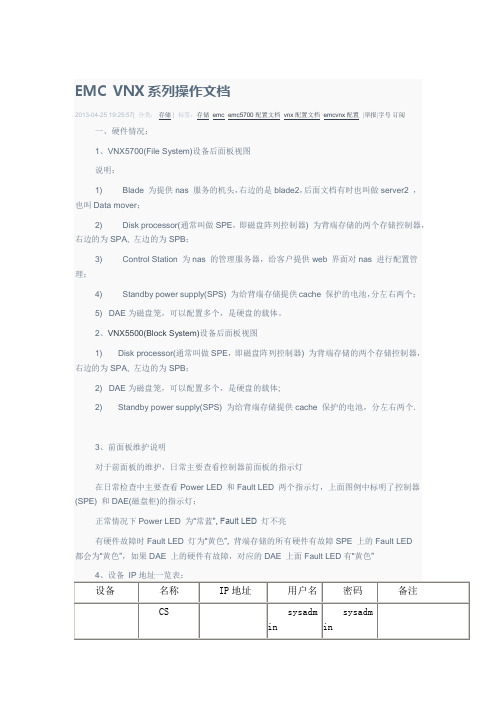
在所选RAID组上点击右键,选择Properties可以查看RAID的属性。
2、创建Lun:在所选要创建Lun的RAID组上点击右键,选择Create LUN填写User Capacity大小,即所创建Lun的大小,LUN ID会自动生成。
3、在存储上注册主机:如果采用FC SAN的架构,需要每台服务器有HBA卡,并且在链路联通后选择Hosts—>Connectivity Status选择对应的WWWN号,点击Edit注册主机,”Initiator Type” Windows选择CLARRiiON Open,”Failover Mode” 选1。
每台服务器第一次注册时,选择new host,输入主机名(自定义)和IP地址后,点击OK完成。
如果一台服务器有2个HBA卡,则另一个卡注册时选择Existing Host,选择已经存在的服务器即可。
对于Failover Mode模式的选择,Windows、Linux、ESXi 选1,AIX选3,如果有其他操作系统类型,或使用其他第三方多路径软件、集群软件等情况,请查阅相关文档确认选项。
4、创建MetaLun:EMC VNX提供可以使用现有LUN组合成MeatLun的功能,可以使用MetaLun功能组合大LUN,并提高IO速度。
Storage—>LUNS选择需要合并的LUN,点击右键选择Expend出现以下配置向导:点击Next选择Striping,点击Next选择需要合并的LUN,最好选择不同的RAID Group合并,这样可以提高IO速度。
可按住Ctrl键,选择多个LUN。
选择后点击Next确认合并后LUN的大小,点击Next此处需要键入MetaLUN Name,可以自定义名称。
选择Default Owner,可默认,也可自定义选择。
点击Next点击Finish,完成。
完成后,可在Storage—>LUNS下看到新建的MetaLUN情况。
网络存储器安装与使用手册

网络存储器安装与使用手册一、介绍网络存储器是一种用于存储、备份和共享数据的设备,它能够通过网络连接到计算机或其他设备。
本手册将详细介绍网络存储器的安装和使用方法,以帮助用户轻松完成设置并最大限度地发挥其功能。
二、安装1. 连接网络存储器将网络存储器与您的路由器或交换机连接。
确保连接稳定并检查网络灯是否正常闪烁。
2. 设置网络存储器使用计算机浏览器输入网络存储器的 IP 地址,登录管理界面。
根据提示完成初始化设置,包括设定管理员密码、设置网络参数等。
3. 创建用户账户根据需要创建用户账户,赋予不同权限和访问权限。
确保账户安全性,避免未授权的访问。
三、配置1. 网络设置在网络存储器的管理界面中,进入网络设置页面。
根据您的网络环境,配置网络参数,如静态 IP 地址或 DHCP 分配等。
2. 存储设置在存储设置页面,您可以设置磁盘阵列、RAID 级别、磁盘分区等。
根据存储需求和数据安全性要求,进行适当配置。
3. 共享设置通过设置共享文件夹、权限和访问控制,实现文件的共享与访问管理。
确保敏感数据得到适当保护,避免泄露风险。
四、使用1. 访问网络存储器打开计算机上的文件资源管理器,输入网络存储器的 IP 地址或网络路径,即可访问存储器中的共享文件夹。
2. 文件传输通过拖放或复制粘贴的方式,将文件从计算机或其他设备传输到网络存储器中,或从存储器中下载文件。
确保稳定的网络连接以及及时的备份操作。
3. 备份与同步利用网络存储器的备份功能,定期将重要数据备份到存储器中,以应对意外数据损失。
使用同步功能,将存储器中的文件与计算机或其他设备上的文件保持一致,确保数据的实时更新。
4. 远程访问通过配置网络存储器的远程访问功能,您可以在任何地方通过互联网访问存储器中的文件。
确保安全的远程连接,避免未授权的访问。
五、注意事项1. 定期更新固件网络存储器的制造商会定期发布固件更新,以修复漏洞和改进性能。
请定期检查并更新固件,以确保网络存储器的安全性和性能。
EMC-VNX-5100安装配置手册.
EMC VNX 5100 安装配置手册目录一、配置概述 (4)二、存储初始化: (4)三、VNX 5100 配置 (6)3.1、登录存储设备 (6)3.2、配置raid group (8)3.2.1、配置hot spare (8)3.2.2、配置RAID GROUP (11)3.3、配置LUN (14)3.4、创建Storage group (18)3.5、识别主机 (22)3.6、映射卷到主机 (25)版本:V 1.0 版本历史一、配置概述硬件型号:EMC VNX 5100硬盘配置说明:8块600GB 15K SAS硬盘,其中7块配置raid5,1块做Hot Spare卷配置说明:配置软件准备:EMC Unisphere Storage System Initialization :用于对存储进行初始化受支持的浏览器:用于对存储进行配置多路径软件及许可:主要用于在多路径环境下,进行多路径的识别二、存储初始化:1、把自己的笔记本电脑和存储的两个控制器端口进行连接,3个端口要处在同一个网络中,不能跨网段2、在自己的配置电脑上安装EMC Unisphere Storage System Initialization 软件3、启动EMC Unisphere Storage System Initialization 软件4、开始对存储进行查找并配置5、找到存储后,进行初始化并配置IP即可,默认为192.168.5.101/192.168.5.102三、VNX 5100 配置说明:必须要进行初始化配置才能进行下面的操作3.1、登录存储设备1、在IE浏览器中输入存储控制器的IP地址,192.168.5.101或192.168.5.1022、输入用户名:admin密码:password3、管理界面3.2、配置raid group3.2.1、配置hot spare1.选择storage,并点击“Create Storage Pool”2.点击create3.这里先配置hot spare4.创建Storage Pool5.完成hot spare 的创建3.2.2、配置RAID GROUP1.再次点击“Create”2.创建raid 。
云存储服务安装说明书的解析
云存储服务安装说明书的解析云存储服务安装说明书的解析随着云计算技术的快速发展,越来越多的企业和个人开始采用云存储服务来存储和管理数据。
云存储服务相对于传统的本地存储方式具有很多优势,例如可扩展性强、安全性高、方便的备份和恢复等。
然而,对于一些没有使用过云存储服务或对该服务不熟悉的用户来说,安装和配置云存储服务可能会有一定的困惑。
本文将对云存储服务的安装说明书进行详细解析,以帮助用户顺利完成安装和配置。
1. 安装前准备在开始安装云存储服务之前,用户需要进行一些必要的准备工作。
首先,确保系统满足云存储服务的最低系统要求,例如操作系统版本、存储空间、内存等。
其次,用户需要准备一个有效的云存储服务提供商账户,并获取相应的安装包和许可证信息。
最后,用户应该备份重要的数据,以防安装过程中出现数据丢失或损坏的情况。
2. 安装步骤云存储服务的安装步骤通常包括下载安装包、运行安装程序以及进行必要的配置。
用户应按照以下步骤进行安装:2.1 下载安装包访问云存储服务提供商的官方网站,登录用户账户后,进入下载页面下载安装包。
根据操作系统的不同,选择相应的安装包进行下载。
安装包通常以压缩文件的形式提供,用户需要解压缩文件并保存到本地的指定位置。
2.2 运行安装程序打开安装包所在的文件夹,并双击运行安装程序。
根据提示,选择安装语言和安装路径。
建议用户选择默认的安装路径,以便后续的操作能够更加顺利。
2.3 进行必要的配置在安装过程中,用户需要进行一些必要的配置,以确保云存储服务能够正常工作。
这些配置通常包括网络设置、存储路径选择、访问权限设置等。
用户需要按照向导的指示完成这些配置,并根据实际需求进行相应的调整。
3. 连接设备安装完成后,用户需要连接设备到云存储服务。
这可以是一台服务器、一台计算机或其他支持云存储的设备。
用户需要在设备上安装相应的客户端软件,并使用提供商提供的连接信息进行连接。
连接成功后,用户就可以通过设备访问和管理云存储上的数据。
EMC VNX系列存储介绍
VNX5100
6颗300G或600G的SAS盘 5+1 RAD5(每个硬盘系 统占用192GB)
VNX5300
8颗300G或600G的SAS盘 7+1 RAID5(每个硬盘系 统占用192GB)
VNX5500、5700、 7500
4颗300G或600G的SAS盘 3 + 1 RAID5(每个硬盘 系统占用192GB)
12
通过UnisphereInitTool软件,查找网络中的VNX5500
13
查找到VNX设备后,可以为VNX配置设备名称、IP地址、网关
14
为VNX配置用户名密码
15
确认配置,初始化完成
16
VNX5500配置(一)
初次登录Unisphere
通过浏览器登录存储的 管理IP,登录的主机需
要安装java,输入存储
扩展的磁盘组
支持RAID 0、1、10、3、5、6 容量的计算请参考:VNX系列硬盘配置和容量计算器
4
FAST Suite
• 实现最高性能与最佳空间效率—全自动!
Real-time caching with FAST Cache
• FAST Cache 持续确保最”热”的数据
放在高性能的闪存盘上
• FAST VP (Virtual Pools)* 自动优化存储 池, 确保活动数据移动到闪存盘,同时冷 数据移到低成本盘上
1. 选择主菜单中的Storage选项,选择子菜单Storage Pools创建raid group如下 图所示
21பைடு நூலகம்
VNX5500配置(六)
点击creat开始创建raid group
22
选择将要创建的raid类型
VNX5400-Unified-安装指南
在机柜中组装组件
19
安装滑轨 .......................................................................................................20 安装联动滑轨.................................................................................. 20 安装刀片存储模块 1 可调整滑轨.....................................................21 安装控制台 0 外滑轨....................................................................... 22 安装控制台 1 外滑轨....................................................................... 25
验证 DPE 状态..................................................................................50 验证控制台状态.............................................................................. 51 验证刀片存储模块状态 ....................................................................52
添加其他存储
53
磁盘阵列存储模块类型 ................................................................................. 54 含有 25 个 2.5 英寸驱动器的 2U DAE.............................................. 54 含有 15 个 3.5 英寸驱动器的 3U DAE.............................................. 54
- 1、下载文档前请自行甄别文档内容的完整性,平台不提供额外的编辑、内容补充、找答案等附加服务。
- 2、"仅部分预览"的文档,不可在线预览部分如存在完整性等问题,可反馈申请退款(可完整预览的文档不适用该条件!)。
- 3、如文档侵犯您的权益,请联系客服反馈,我们会尽快为您处理(人工客服工作时间:9:00-18:30)。
- 1 - EMC VNX5300存储 项目实施技术文档
VERSION1.0 客户名称: 文档编号: 完成日期:2018年10月9日 - 2 -
目 录 完成日期:2014年6月30日 .................................................................................................................... 1 第一章 客户信息 ......................................................................................................................................... 4 1.1 客户联系信息 .................................................................................................................................... 4 1.2 产品清单 ............................................................................................................................................ 4
第二章 存储系统总体概述 ......................................................................................................................... 5 2.1 存储系统拓扑图 ................................................................................................................................ 5 2.2 管理信息 ............................................................................................................................................ 5 2.3 存储配置信息 .................................................................................................................................... 5
第三章 VNX5300安装 ............................................................................................................................... 7 3.1 磁盘阵列的初始化安装 .................................................................................................................... 7 3.2 配置磁盘阵列 .................................................................................................................................... 7 3.2.1 登陆到存储 ................................................................................................................................ 7 3.2.2 创建RAID group ....................................................................................................................... 8 3.2.3 创建hot spare .......................................................................................................................... 11 3.2.4 创建LUN ................................................................................................................................. 12 3.2.5 创建storage group .................................................................................................................. 14 3.2.6 分配LUN ................................................................................................................................. 15 3.2.7 分配host .................................................................................................................................. 17 3.3 配置NAS ......................................................................................................................................... 20 3.3.1 扫描存储系统 .......................................................................................................................... 20 3.3.2 网络配置.................................................................................................................................. 21 3.3.3 文件系统配置 .......................................................................................................................... 25 3.3.4 CIFS共享配置 ......................................................................................................................... 28 3.3.5 启动CIFS服务 ....................................................................................................................... 31 3.4 使用NAS ......................................................................................................................................... 33 3.4.1 非域下NAS共享的第一次访问 ............................................................................................. 33 3.4.2 非域下使用usrmgr创建用户 ................................................................................................ 35 3.4.3 设置文件夹访问权限 .............................................................................................................. 37 3.5 主机软件安装及存储分配 .............................................................................................................. 42 3.5.1 Navesphere Agent和CLI的安装配置 ..................................................................................... 42 3.5.2 PowerPath的安装配置 ............................................................................................................ 44 3.5.3 分配存储到主机 ...................................................................................................................... 46 3.6 主机磁盘配置 .................................................................................................................................. 48
